WhatsApp - одно из популярнейших мессенджеров, который позволяет обмениваться сообщениями, фотографиями, видеозаписями и многое другое. Однако, иногда бывают ситуации, когда надо удалить отправленное сообщение, особенно если оно было отправлено по ошибке или контент в нем не соответствует текущей ситуации.
Важно отметить, что WhatsApp внедрил функцию удаления сообщений для всех пользователей, что означает, что после удаления сообщение исчезнет не только у вас, но и у всех его получателей. Однако, есть ограничения по времени - вы можете удалить сообщение, отправленное не позднее 7 минут назад. Если вы хотите научиться удалять сообщения в WhatsApp для всех пользователей, следуйте этой пошаговой инструкции.
Шаг 1. Откройте WhatsApp и найдите чат, в котором находится сообщение, которое вы хотите удалить. Можно удалить не только текстовые сообщения, но и фотографии, видеозаписи, аудиозаписи и файлы. Просто зайдите в нужный диалог и найдите интересующее вас сообщение.
Причины удаления сообщений в WhatsApp
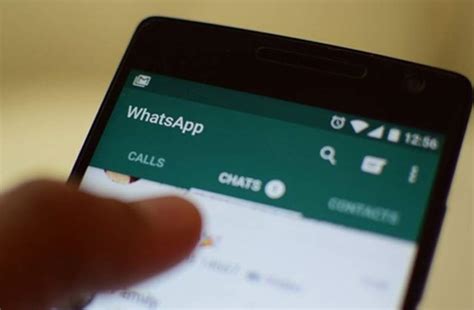
- Исправление ошибок: Если вы отправили сообщение с опечаткой или ошибочной информацией, удаление сообщений в WhatsApp позволяет исправить это быстро и легко.
- Конфиденциальность: В некоторых случаях пользователи могут случайно отправить сообщение, содержащее личную или конфиденциальную информацию. Удаление сообщений помогает сохранить приватность и защитить важные данные.
- Нежелательные сообщения: Если вам пришло нежелательное или спам-сообщение, удаление его из чата поможет избежать дальнейших неудобств и предотвратить получение нежелательного контента.
- Освобождение места: Удаление старых сообщений помогает освободить место на устройстве и улучшить производительность приложения.
- Очистка и упорядочивание чата: В некоторых случаях пользователи могут захотеть удалить сообщения для поддержания порядка в чате и облегчения навигации.
Независимо от причин, удаление сообщений в WhatsApp предоставляет возможность контролировать и редактировать вашу чат-историю, обеспечивая более комфортное использование этой популярной мессенджерской платформы.
Подготовка к удалению сообщений в WhatsApp
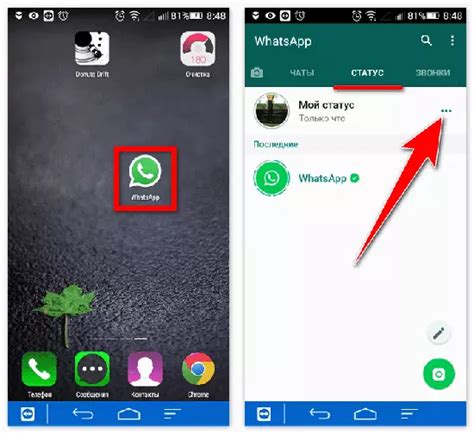
Перед тем, как удалить сообщения в WhatsApp для всех пользователей, необходимо выполнить следующие шаги:
Шаг 1: Откройте приложение WhatsApp на своем устройстве. |
Шаг 2: Выберите чат, в котором находятся сообщения, которые вы хотите удалить. |
Шаг 3: Затем нажмите и удерживайте сообщение или сообщения, которые вы хотите удалить. |
Шаг 4: В правом верхнем углу экрана появится значок корзины. Нажмите на него. |
Шаг 5: Вам будет предложено выбрать одну из двух опций: "Удалить для меня" или "Удалить для всех". Нажмите на "Удалить для всех". |
Шаг 6: Вам может потребоваться ввести PIN-код или использовать сенсорную идентификацию, чтобы подтвердить свои действия, в зависимости от настроек вашего устройства. |
Шаг 7: После подтверждения удаления сообщений они будут удалены из чата для всех пользователей, и никто не сможет их прочитать. |
Шаг 1: Откройте приложение WhatsApp и выберите чат

Первым шагом, чтобы удалить сообщения в WhatsApp для всех пользователей, откройте приложение на своем устройстве. Затем выберите чат, в котором находится сообщение, которое вы хотите удалить. Вы можете выбрать как индивидуальный чат с одним пользователем, так и групповой чат с несколькими пользователями.
На главном экране WhatsApp вы увидите список ваших чатов. Просто нажмите на нужный чат, чтобы открыть его.
Если у вас большое количество чатов и вам трудно найти нужный, вы можете воспользоваться поиском. Просто введите имя пользователя или ключевое слово в поле поиска вверху экрана, и WhatsApp покажет вам соответствующие чаты.
Шаг 2: Выберите сообщения для удаления
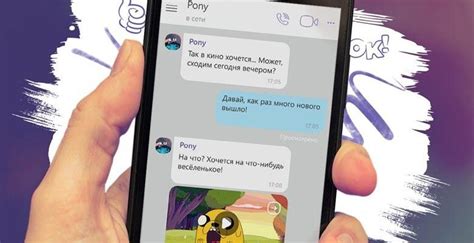
Перейдите в чат, из которого хотите удалить сообщения.
Нажмите и удерживайте сообщение, чтобы выбрать его. Вы можете выбрать несколько сообщений, нажимая на другие сообщения. Вы также можете нажать на значок "..." в правом верхнем углу чата и выбрать "Выбрать все", чтобы выбрать все сообщения в чате.
После выбора сообщений нажмите на значок корзины внизу экрана, чтобы удалить выбранные сообщения.
Подтвердите удаление, нажав на кнопку "Удалить для всех". Удаленные сообщения будут заменены надписью "Это сообщение удалено" для всех пользователей чата.
Шаг 3: Выберите опцию удаления сообщений
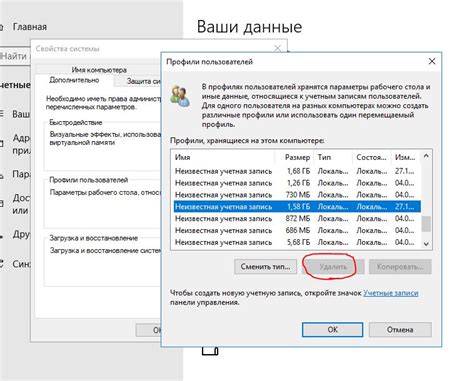
После того, как вы выбрали нужный чат и открыли его, следующим шагом будет выбор опции для удаления сообщений.
Чтобы удалить сообщения для всех пользователей, вам необходимо:
- Нажмите на три вертикальных точки в правом верхнем углу экрана.
- В открывшемся меню выберите опцию "Скрыть" или "Удалить" (в зависимости от версии WhatsApp).
- Выберите опцию "Для всех" или "Удалить для всех", чтобы удалить сообщения у себя и у всех пользователей чата.
Обратите внимание, что опция "Для всех" доступна только в том случае, если прошло менее 7 дней с момента отправки сообщения. Если прошло более 7 дней, то вы сможете удалить сообщение только у себя, а оно останется видимым у других пользователей.
После выбора нужной опции, вам будет предложено подтвердить действие удаления. Нажмите на кнопку "Удалить", чтобы удалить сообщения окончательно.
Теперь вы знаете, как удалить сообщения в WhatsApp для всех пользователей, следуя этой пошаговой инструкции. Удачного использования!
Шаг 4: Выберите "Для всех" для удаления сообщений для всех пользователей
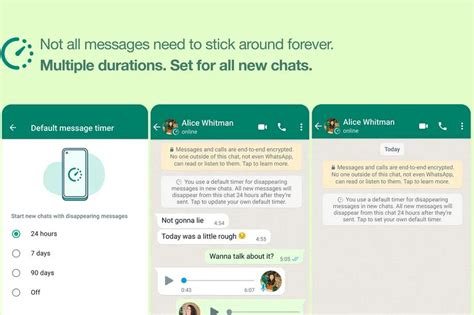
После того, как вы выбрали конкретное сообщение или несколько сообщений, которые хотите удалить, нажмите на значок корзины в нижней части экрана.
Откроется всплывающее окно с предложением удалить сообщение(-я) только для вас или для всех пользователей.
Выберите опцию "Для всех", чтобы удалить сообщения для всех пользователей в чате.
После выбора опции "Для всех" нажмите на кнопку "Удалить" в правом верхнем углу.
WhatsApp затем удалит выбранные сообщения для всех пользователей в чате и отобразит сообщение "Сообщение(-я) удалено(-ы)".
Шаг 5: Подтвердите удаление сообщений

После того, как вы выбрали сообщения, которые хотите удалить для всех пользователей, необходимо подтвердить действие. В противном случае, сообщения не будут удалены.
Чтобы подтвердить удаление, нажмите на иконку корзины, которая появится в верхней части экрана. Иконка корзины находится рядом с иконкой "переслать".
После нажатия на иконку корзины, появится всплывающее окно для подтверждения удаления. В данном окне вам будет предложено две опции: "Удалить для меня" и "Удалить для всех".
Вы должны выбрать опцию "Удалить для всех" и подтвердить свой выбор, нажав на кнопку "Удалить". После этого выбранные сообщения будут удалены для всех пользователей в беседе.
Шаг 6: Проверьте, что сообщения удалены для всех пользователей
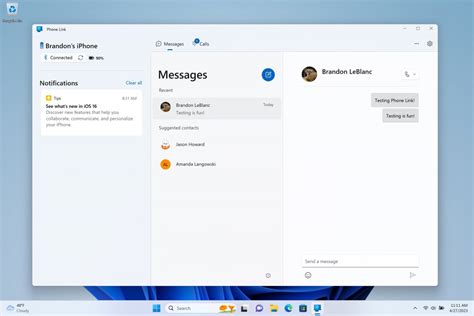
После того как вы удалите сообщения для всех пользователей в WhatsApp, вы захотите убедиться, что они были успешно удалены.
Чтобы это сделать, откройте чат, в котором находилось удаленное сообщение, и проверьте, что оно больше не отображается. Вместо удаленного сообщения должно быть сообщение "Это сообщение удалено".
Также вы можете свериться с другими пользователями и убедиться, что они больше не видят удаленных сообщений в чате.
Если сообщение все еще отображается или другие пользователи могут его видеть, попробуйте повторить процесс удаления, убедившись, что вы правильно следуете инструкциям в предыдущих шагах. Если проблема все еще не решена, возможно, что у вас возникли проблемы с сетью или с обновлением вашего приложения WhatsApp, и вам следует обратиться в службу поддержки WhatsApp для получения дальнейшей помощи.
Проверка удаления сообщений поможет вам быть уверенным, что никто больше не сможет видеть или прочитать нежелательные сообщения в WhatsApp.
Дополнительные советы и предостережения:

1. Будьте внимательны при удалении сообщений в чатах группы, так как они могут быть прочитаны и сохранены другими участниками до момента удаления.
2. Если вы хотите удалить сообщения, отправленные более чем 7 дней назад, вы можете выбрать опцию "Удалить для всех". Однако, участники чата могут увидеть уведомление о том, что сообщение было удалено.
3. Убедитесь, что у вас установлена последняя версия WhatsApp на вашем устройстве, чтобы воспользоваться функцией удаления сообщений для всех.
4. Если сообщение не было удалено для всех пользователей, проверьте связь с Интернетом и убедитесь, что получатель также имеет последнюю версию WhatsApp.
5. Помните, что удаление сообщений для всех пользователей не гарантирует их полной удаления. Сообщения могут быть сохранены на серверах WhatsApp и могут быть доступны для восстановления в некоторых случаях.
Важно помнить, что вам доступно всего несколько минут для удаления сообщения для всех пользователей, поэтому рекомендуется действовать быстро. Кроме того, удаление сообщения для всех пользователей не гарантирует его полное удаление с устройства получателя, так как оно может быть сохранено в системных резервных копиях или скопировано до удаления.
Чтобы удалить сообщения для всех пользователей, вы должны быть обновлены до последней версии WhatsApp на своем устройстве. Кроме того, получатель должен также использовать актуальную версию приложения.
Не забывайте о том, что удаление сообщения для всех пользователей не является анонимным. Получатель увидит уведомление о том, что сообщение было удалено, что может вызвать интерес или подозрения.
В целом, функция удаления сообщений в WhatsApp для всех пользователей является полезным инструментом для управления и контроля вашими отправленными сообщениями, но требует осторожного использования и внимательности.